時間:2017-07-27 來源:互聯網 瀏覽量:
現在很多單位公司都有文件服務器,但是如果局域網設置了“記住訪問密碼”,以後訪問共享文件時就不需要每次都輸入密碼了,雖然方便了,但是當用戶想切換訪問共享文件的用戶時,就很麻煩,具體要怎麼操作呢?可以通過小編帶來的方法操作。
推薦:蘿卜家園win7 旗艦版
1、如果是想清除當前的共享密碼。在cmd中執行use net* /del /y就可以了,會顯示被刪除的連接用戶。然後重新打開共享,就會提示用戶密碼了。
2、如果是你輸入用戶密碼的時候選擇了記住密碼。在上麵命令也沒提示刪除用戶的情況下。
那麼在cmd中輸入control userpasswords2,就會出現一個窗口,選擇高級,再選擇管理密碼。找到你記住的那個用戶,刪除就可以了。
解析:
互訪的時候,有個用戶登錄和密碼記錄。那麼,如何不讓操作係統自動記錄密碼呢?
點擊“開始”菜單->運行->輸入 “control userpasswords2”-彈出“用戶帳戶”對話框,
再切換到“高級”選項卡->點擊"管理密碼"->就可以看到網絡設置記錄的密碼都保存在這個彈出來的"存儲用戶名和密碼"的對話框裏
最後選擇想要刪除的記錄點“刪除”->再注銷/重啟電腦就能生效了。
或者
開始-設置-控製麵板-用戶帳號
點擊“”Administrator-在左側選擇“管理我的網絡密碼”
在彈出對話框中,找到相關的網絡地址,選中,刪除即可
再者:
cmd 裏輸入control keymgr.dll
如果你在做過以上操作後,以後再打開共享,即使賬號和密碼輸入正確也是無法連接,那麼你必須首先建立連接,才可以打開共享,命令如下:
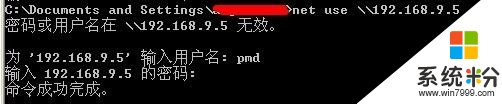
上文就是win7係統如何切換用戶的訪問共享權限的方法了,有需要的用戶可以參考本文的操作方法。